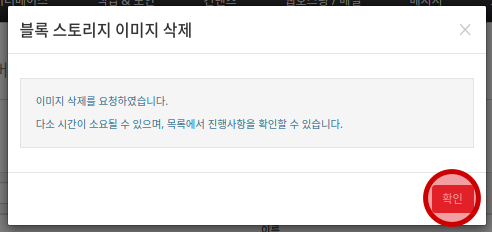블록 스토리지 이미지 관리
블록 스토리지의 이미지 생성, 생성된 이미지로 블록 스토리지생성, 이미지 삭제 등을 합니다.
생성된 블록 스토리지 이미지는 관리 콘솔 상단의 [스토리지] 탭에서 블록 스토리지의 [이미지 관리] 에서 관리할 수 있습니다.
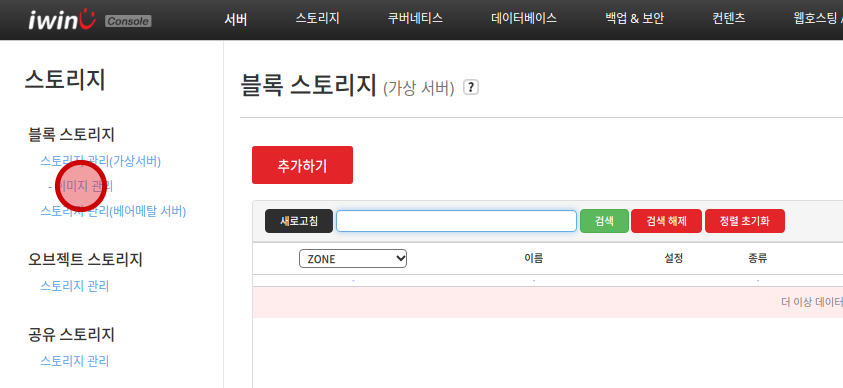
블록 스토리지 이미지 생성
생성된 블록 스토리지로 이미지를 생성합니다.
1. 블록 스토리지 선택
이미지를 생성할 블록 스토리지를 목록 페이지에서 선택합니다.
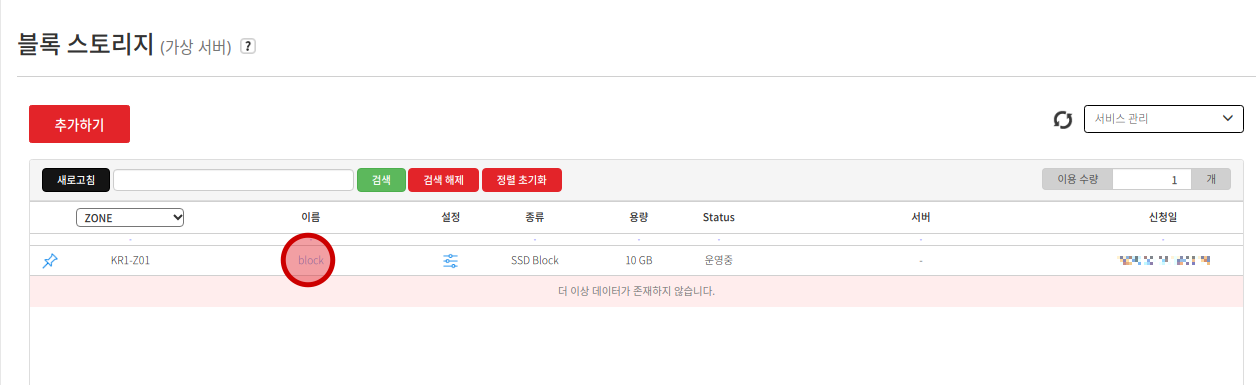
2. 이미지 생성 선택
블록 스토리지 관리 탭의 [이미지 생성] 을 클릭해 생성 팝업을 띄웁니다.
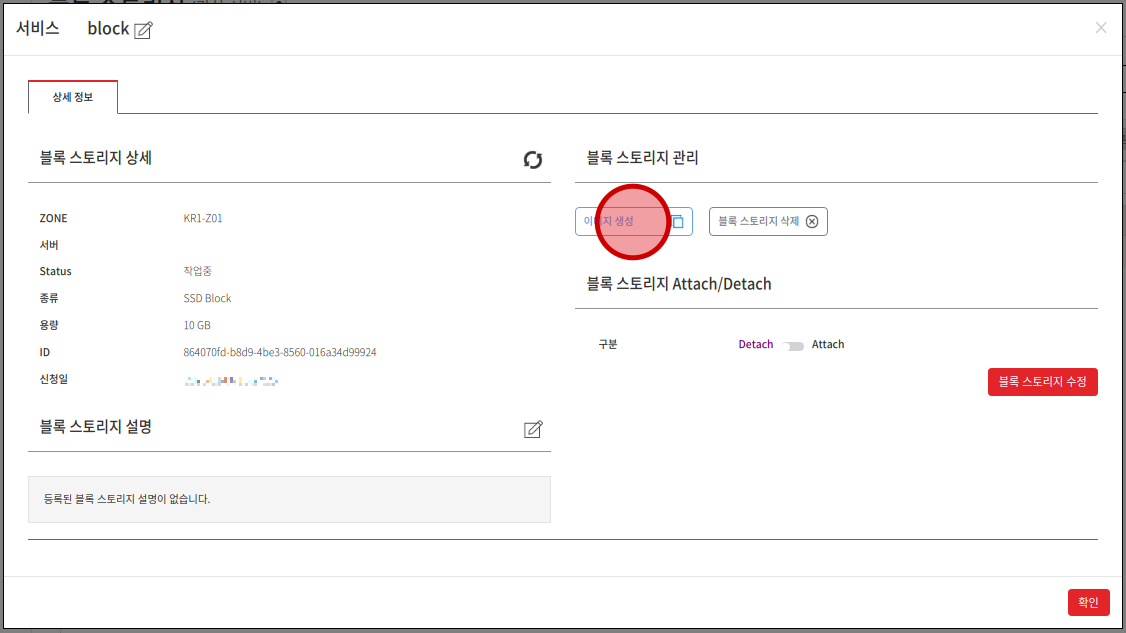
3. 블록 스토리지 이미지 생성
블록 스토리지 이미지 생성 팝업창에 구분하기 위한 식별명을 작성합니다. (설명은 선택사항입니다.)

블록 스토리지 이미지 생성 시 주의사항을 확인바랍니다.
4. 확인
블록 스토리지 이미지 생성이 완료되었으며 [확인] 버튼을 눌러 목록 페이지로 돌아갑니다.
확인 시 생성되는 것을 확인하실 수 있으며 완료 시 로딩이 해제되며 사용하실 수 있습니다.
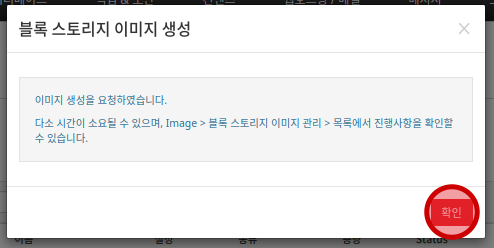
이미지로 블록 스토리지 생성
생성된 이미지로 블록 스토리지를 생성합니다.
1. 블록 스토리지 이미지 선택
블록 스토리지의 [이미지 관리] 탭에서 블록 스토리지로 생성할 이미지를 선택합니다.
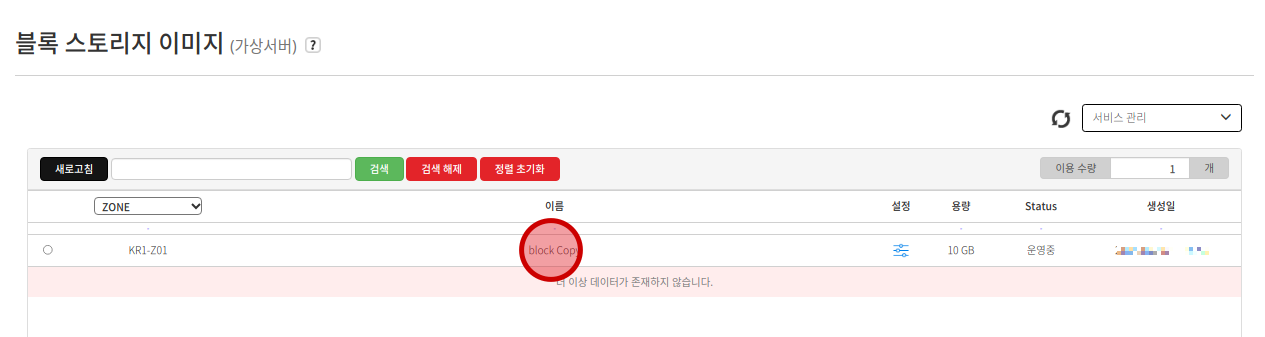
2. 서비스 관리 선택
이미지 선택 후 [서비스 관리] 의 [이미지로 블록 스토리지 생성하기] 를 클릭해 생성 팝업을 띄웁니다.
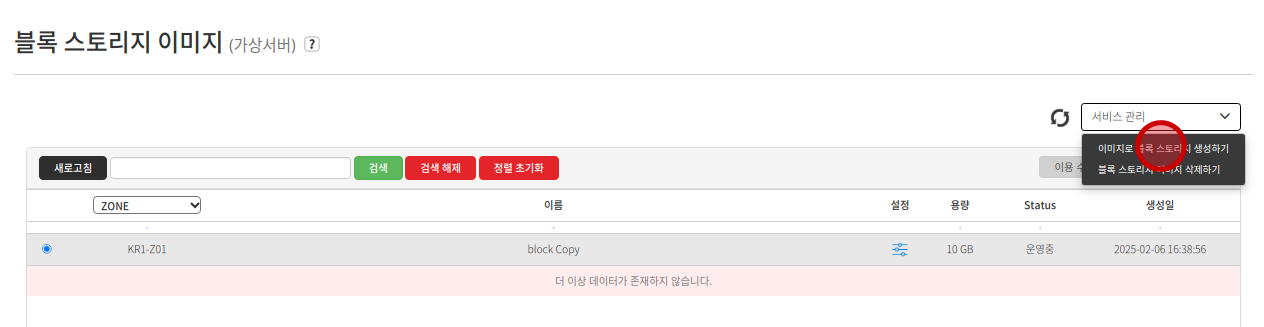
3. 이미지로 블록 스토리지 생성
블록 스토리지 생성 팝업창의 내용을 작성 후 [신청하기] 로 생성합니다.
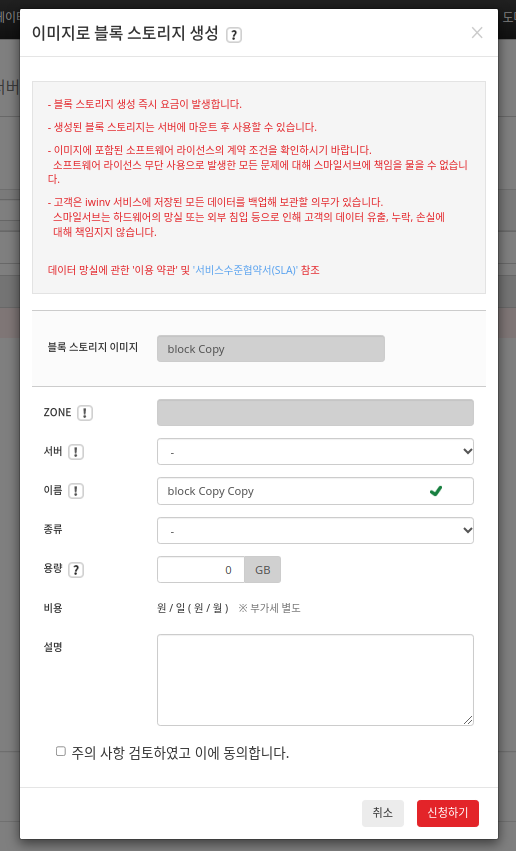
ZONE: 선택한 서버에 따라 자동으로 할당되며,블록 스토리지가 생성될 가용영역입니다.서버:블록 스토리지를 추가할 서버를 선택합니다.이름: 생성할블록 스토리지를 구분하기 위한 식별명을 작성합니다.종류:블록 스토리지의 타입을 목적에 따라 선택합니다.용량: 생성할블록 스토리지의 스토리지 용량을 설정합니다.비용: 선택한블록 스토리지의 용량과 종류에 따라 계산된 비용이 표시됩니다.설명: 자유롭게 작성하실 수 있는 추가 메모란입니다.
블록 스토리지 종류별 차이는 상품 소개를 참고 바랍니다.
주의 사항 확인 후 [신청하기] 를 클릭합니다.
4. 확인
블록 스토리지 생성이 완료되었으며 [확인] 버튼을 눌러 목록 페이지로 돌아갑니다.
확인 시 생성되는 것을 확인하실 수 있으며 완료 시 로딩이 해제되며 사용하실 수 있습니다.
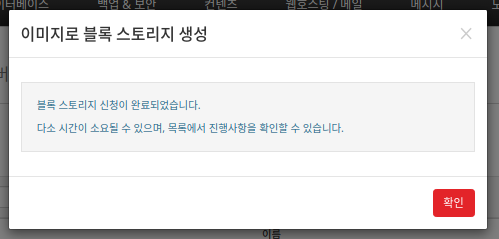
블록 스토리지 용량 확장
생성된 이미지로 확장된 용량의 블록 스토리지를 생성합니다.
1. 이미지로 블록 스토리지 생성시 용량 확장
블록 스토리지 생성 팝업창의 내용중 용량을 확장하고자 하는 크기로 작성 후 [신청하기] 로 생성합니다.
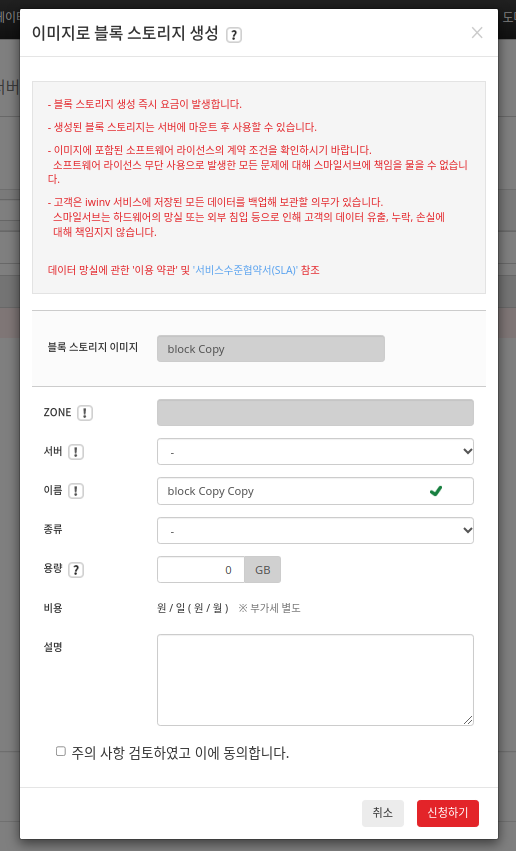
2. 확장된 블록 스토리지 생성
블록 스토리지 생성이 완료되었으며 [확인] 버튼을 눌러 목록 페이지로 돌아갑니다.
확인 시 생성되는 것을 확인하실 수 있으며 완료 시 로딩이 해제되며 사용하실 수 있습니다.
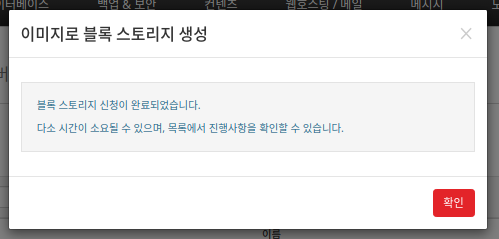
3. 파티션 용량 재설정
블록 스토리지의 용량을 확장한 후 서버 내에서 추가 작업이 필요합니다.
아래의 예시에서는 fdisk 명령어로 확인 시 파티션에 잡혀있는 용량(10GB)이 새로 추가된 용량(30GB)으로 반영되어 있지 않습니다.
# fdisk -l /dev/vdc
Disk /dev/vdc: 30 GiB, 32212254720 bytes, 62914560 sectors
Units: sectors of 1 * 512 = 512 bytes
Sector size (logical/physical): 512 bytes / 512 bytes
I/O size (minimum/optimal): 512 bytes / 512 bytes
Disklabel type: gpt
Disk identifier: 19BF04C4-0162-4C0E-B613-CA5065FADBD4
Device Start End Sectors Size Type
/dev/vdc1 34 20971486 20971453 10G Linux filesystem
파티션의 용량을 재설정 합니다.
# parted /dev/vdc
GNU Parted 3.5
Using /dev/vdc
Welcome to GNU Parted! Type 'help' to view a list of commands.
(parted) p
Warning: Not all of the space available to /dev/vdc appears to be used, you can fix the GPT to use all of the space (an extra 41943040 blocks) or continue with the current setting?
Fix/Ignore? Fix
Model: Virtio Block Device (virtblk)
Disk /dev/vdc: 32.2GB
Sector size (logical/physical): 512B/512B
Partition Table: gpt
Disk Flags:
Number Start End Size File system Name Flags
1 17.4kB 10.7GB 10.7GB ext4
(parted) resizepart
Partition number? 1
End? [10.7GB]? 32.2GB
(parted) p
Model: Virtio Block Device (virtblk)
Disk /dev/vdc: 32.2GB
Sector size (logical/physical): 512B/512B
Partition Table: gpt
Disk Flags:
Number Start End Size File system Name Flags
1 17.4kB 32.2GB 32.2GB ext4
(parted) q
4. 확인
fdisk 명령어로 추가한 용량의 블록 스토리지가 맞는지 확인합니다.
# fdisk -l /dev/vdc
Disk /dev/vdc: 30 GiB, 32212254720 bytes, 62914560 sectors
Units: sectors of 1 * 512 = 512 bytes
Sector size (logical/physical): 512 bytes / 512 bytes
I/O size (minimum/optimal): 512 bytes / 512 bytes
Disklabel type: gpt
Disk identifier: 19BF04C4-0162-4C0E-B613-CA5065FADBD4
Device Start End Sectors Size Type
/dev/vdc1 34 62890625 62890592 30G Linux filesystem
블록 스토리지 이미지 삭제
생성된 블록 스토리지 이미지를 삭제합니다.
1. 블록 스토리지 이미지 선택
블록 스토리지의 [이미지 관리] 탭에서 삭제할 블록 스토리지 이미지를 선택합니다.
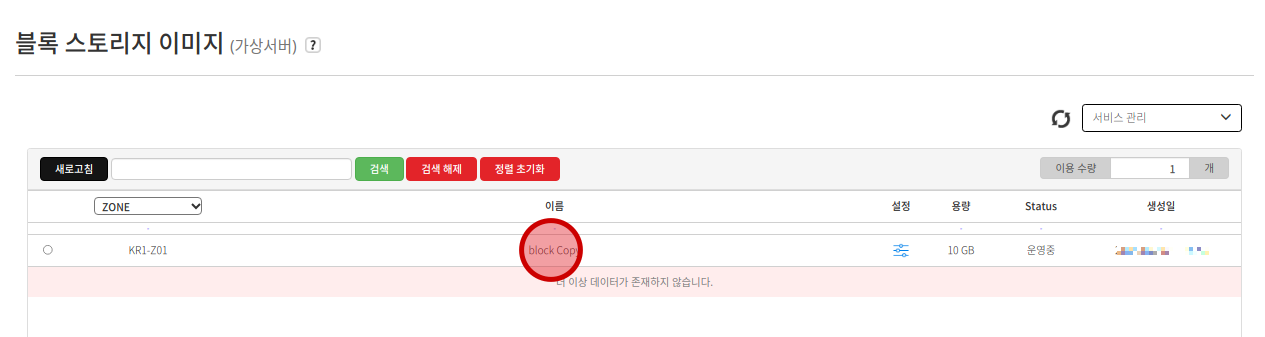
2. 서비스 관리 선택
이미지 선택 후 [서비스 관리] 의 [블록 스토리지 이미지 삭제하기] 를 클릭해 삭제 팝업을 띄웁니다.
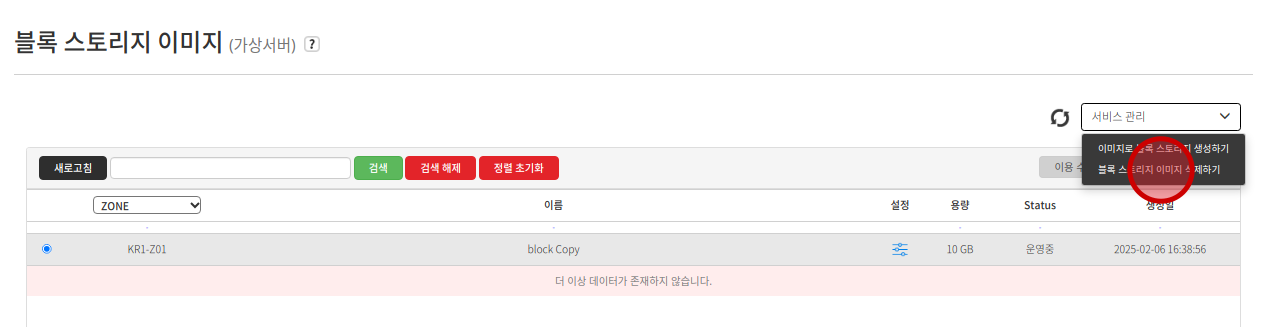
3. 블록 스토리지 이미지 삭제
블록 스토리지 이미지 삭제 전 [회원 비밀번호] 를 입력한 후 [이미지 삭제] 를 클릭합니다.
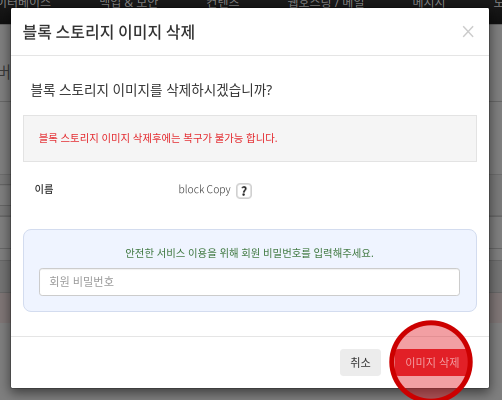
삭제된 블록 스토리지 이미지는 복구가 불가능합니다.
주의 사항 확인 후 [이미지 삭제] 를 클릭합니다.
4. 확인
블록 스토리지 이미지 삭제가 완료되었으며 [확인] 버튼을 눌러 목록 페이지로 돌아갑니다.
확인 시 삭제되는 것을 확인하실 수 있으며 완료 시 로딩이 해제되며 사용하실 수 있습니다.